Oletko inspiroiva elokuvantekijä tai sisällöntuottaja, joka haluaa oppia toistamaan videota varauksella? Tässä viestissä opastamme sinua näiden erilaisten erittäin pätevien videon kääntäjien ohjelmistojen käytön vaiheissa videon toistamiseen käänteisessä järjestyksessä.
On useita syitä, miksi saatat haluta katsoa videota taaksepäin. Käyttäjät voivat käyttää käänteistä videota muuttaakseen tavalliset videoleikkeet hauskoiksi. Se voi antaa katsojille ihmeen tunteen kääntämällä videoita taaksepäin. Kun toistat videota taaksepäin, voit käyttää sitä visuaalisena tehosteena, kuten antaa hahmon mennä ajassa taaksepäin tai kääntää aikajanaa osoittaaksesi, mitä olisi tapahtunut, jos tarina olisi valinnut toisen suunnan.
Varaudu, kun tarjoamme sinulle viisi verratonta kääntötyökalua käytettäväksi kuinka toistaa videota taaksepäin.
- Osa 1. Toista video käänteisesti AVAidella: kaikkien aikojen paras videon kääntäjä
- Osa 2. Pelaa käänteisesti Premiere Prolla: Suosituin ammattilaisten videoeditori
- Osa 3. Käänteinen video After Effectsissä: Ammattimainen editointiohjelmisto
- Osa 4. Toista videota taaksepäin iMovie: Video Reverser -sovelluksella Mac-käyttäjille
- Osa 5. Käänteinen video Tiktokissa: kuuluisa mobiilisovellus
- Osa 6. Usein kysytyt kysymykset videon toistamisesta käänteisesti
Osa 1. Toista video käänteisesti AVAidella: kaikkien aikojen paras videon kääntäjä
AVAide Video Converter
- Tuottaa 1080p/4K/5K/8K videolähtöä ilman laadun heikkenemistä.
- Tehosta muuntamista 30 kertaa nopeammin kehittyneen kiihdytystekniikan avulla.
- Muokkaa, leikkaa, rajaa, jaa, paranna ja kierrä videoita ennen muuntamista.
- GIF- ja 3D-valmistaja.
- Integroitu elokuva- ja videokollaasivalmistaja.
Vaihe 1Asenna videon kääntötyökalu
Aloita lataamalla ja käynnistämällä AVAide Video Converter napsauttamalla yllä olevia latauspainikkeita.
Vaihe 2Lataa video, jonka haluat peruuttaa
Etsi valikkopalkista Työkalulaatikko ja napsauta Videon kääntäjä. Sen jälkeen voit nyt tuoda videosi napsauttamalla Plus (+) -painiketta käyttöliittymässä.
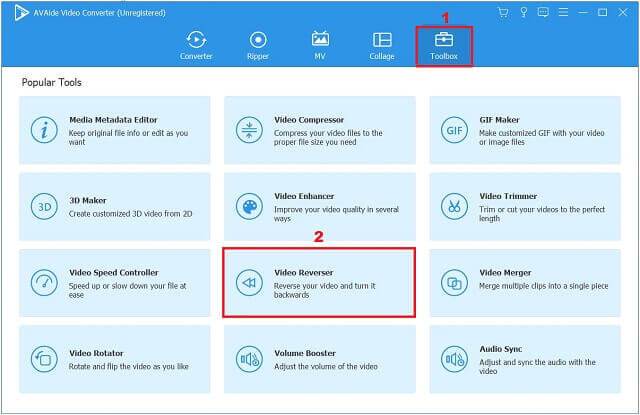
Vaihe 3Muokkaa leikettä
Valitse pääasetusliittymästä, mistä haluat määrittää alkavan tai päättyvän keston. Voit tehdä sen joko manuaalisesti tai vetämällä punaista paneelia haluttuun kestoon.
- Napauta pelata -painiketta esikatselunäytössä nähdäksesi esikatselun tekemistäsi muokkauksista.

Vaihe 4Vie käänteinen video
Valitse tiedostokansio, johon haluat tallentaa käänteisen videon painamalla Tallenna kohteeseen käyttöliittymän alaosassa. Valitse sitten Viedä -painiketta tallentaaksesi käänteisen videon.
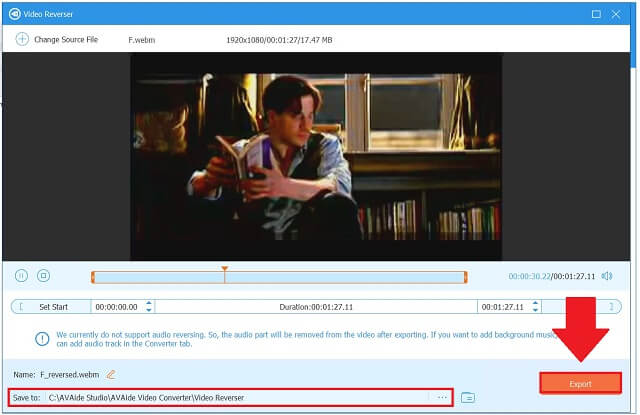
Vaihe 5Esikatsele videolähtöä
Odota vientiprosessin valmistumista ennen kuin tarkistat valitsemasi tiedostojen tallennuspaikan.
Videoiden kääntämisen lisäksi tämä tehokas videomuunnin pystyy Kierrä videoita 180 astetta ja enemmän.
Osa 2. Pelaa päinvastaisessa järjestyksessä Premiere Pro:lla: The Top Video Editor for Professionals
Premiere Pro
Adobe Premiere Pro on yksinkertainen videon kääntäjä kaikentyyppisten videotiedostojen kelaamiseen. Se tukee useita videomuotoja, mukaan lukien MP4, MOV, MPG ja useita äänitiedostoja.
Katso alla olevat vaiheet saadaksesi videon toistumaan päinvastaisessa Premiere Prossa Windowsissa tai Macissa.
Vaihe 1Käynnistä Adobe Premiere. Lataa videoleike siirtymällä osoitteeseen Tiedosto ja napsauta Tuonti.
Vaihe 2Napsauta seuraavaksi videota hiiren kakkospainikkeella ja valitse Nopeus/kesto valikkopalkista. Valitse ponnahdusikkunasta Peruutusnopeus vaihtoehto.
Vaihe 3Kun painat OK -painiketta, käyttäjät kääntävät videon nopeasti taaksepäin. Valitse sen jälkeen aikajanalta pelata -painiketta katsoaksesi käänteisen videon.
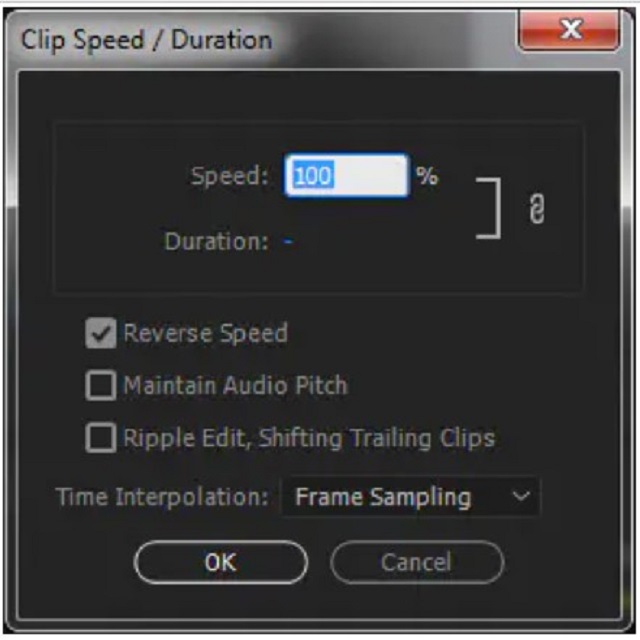
Osa 3. Käänteinen video After Effectsissä: Ammattimainen editointiohjelmisto
Jälkivaikutukset
Adobe After Effects on yksi parhaista valinnoista näiden videotehosteiden sisällyttämiseen. Animaatio, editointi ja sommittelu missä tahansa mediatilassa, mukaan lukien 2D tai 3D, ovat mahdollisia ohjelmiston lukuisilla sisäänrakennetuilla työkaluilla ja kolmannen osapuolen lisäosilla. Tämä ohjelmisto toimii liikegrafiikan ja visuaalisten tehosteiden kanssa. Sillä välin tässä on seuraavat vaiheet kuinka toistaa videota taaksepäin After Effectsissä.
Vaihe 1Vedä ja pudota videoleike Adobe Video Effectsin aikajanalle.
Vaihe 2Napsauta aikajanallasi hiiren kakkospainikkeella videotasoa. Paikantaa aika > Aika Käänteinen kerros.
Pikanäppäin Windowsissa: Ctrl+Alt+R Pikanäppäin Macissa: Komento+Optio+R
Vaihe 3Lopuksi voit nähdä videosi käänteisenä.
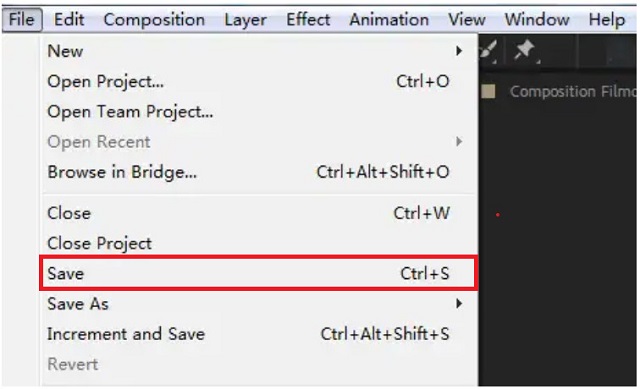
Osa 4. Toista videota taaksepäin iMovie: Video Reverser -sovelluksella Mac-käyttäjille
iMovie
Haluatko kääntää videon elokuvalliseen tyyliin? iMovie on asennettu videoeditori Mac-laitteille, jotka liittyvät Windows Movie Makeriin PC:ssä. Se voi auttaa sinua kääntämään videota taaksepäin ja saamaan sen toistamaan taaksepäin Macissa. Jos sinulla on Mac, voit toistaa videota taaksepäin iMoviella. Tässä on ohjeita videon toistamiseen käänteisessä järjestyksessä iMoviessa.
Vaihe 1Jos haluat peruuttaa videotiedoston, käynnistä iMovie Macissasi ja valitse Tuo media.
Vaihe 2Kaksoisnapsauta seuraavaksi Nopeus liukusäädintä valitaksesi videoleikkeen iMovien aikajanalta.
Vaihe 3Katso lopuksi Käänteinen -ruutua videon toiston kääntämiseksi taaksepäin.
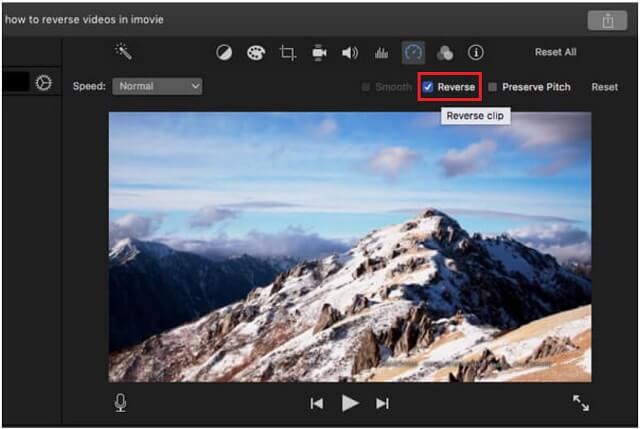
Osa 5. Käännä video TikTokissa: kuuluisa mobiilisovellus [Android ja iPhone]
TikTok
Android- ja iPhone-puhelimissa ei ole sisäänrakennettuja videon käännöksiä, kun videota käännetään matkapuhelimella. Lisäksi meillä on suositus kolmannen osapuolen sovellukselle nimeltä TikTok. Se on lyhyt videoleike, joka voi kääntää videoita matkapuhelimellasi. Käyttäjän käytettävissä olevia edistyneitä muokkausominaisuuksia ovat tarrat, suodattimet, hidastettu esitys ja paljon muuta. Noudata yksinkertaisia ohjeita, jos et tiedä, kuinka videon voi kääntää TikTokin avulla.
Vaihe 1Aloita valitsemalla kirjastossasi video, jonka haluat peruuttaa.
Vaihe 2Siirry kohtaan Tehosteet -välilehti, etsi aikatehosteet ja valitse sitten käänteinen.
Vaihe 3Lopuksi lyö Tallentaa tallentaaksesi muutokset videoosi.
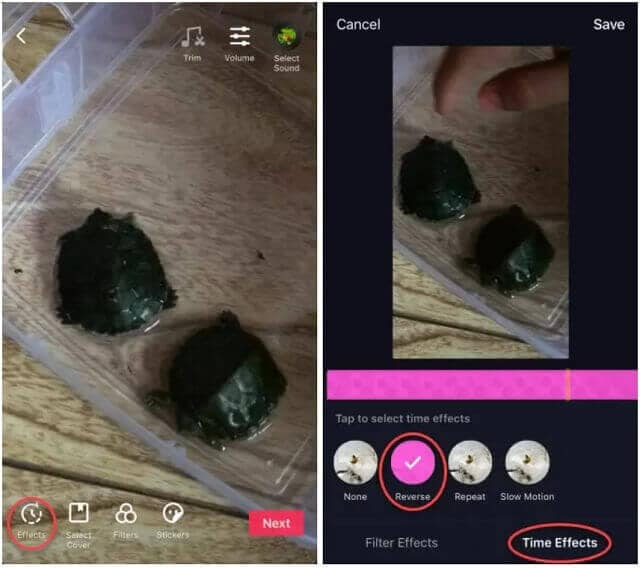
Osa 6. Usein kysytyt kysymykset videon toistamisesta käänteisesti
Voinko kääntää videon Snapchatin avulla?
Voit käyttää vain käänteistä suodatintehostetta kuvaamissasi Snapchat-videoissa. Et voi peruuttaa videokatkelmia videoista, jotka olet ladannut Snapchatiin laitteestasi.
Miten kela asetetaan käänteiseksi Instagramissa?
Valitse Aloita käänteinen ja valitse sitten elokuva. Valitse kirjastostasi videoleike, jonka haluat toistaa taaksepäin. Kääntääksesi videoleikkeen, paina Käynnistä-painiketta.
Kuinka voin toistaa videota käänteisesti iPhonessa?
Vaikka iPhone ei voi kääntää videota. Siitä huolimatta voit kääntää videon puhelimessasi asentamalla kolmannen osapuolen sovelluksen.
On mahdollista toistaa video taaksepäin millä tahansa yllä luetelluista työkaluista. AVAide Video Converter on paras vaihtoehto, jos etsit työkalua, joka pystyy käsittelemään kaikki muokkaustarpeesi. Sitä voidaan käyttää esimerkiksi erinomaisena videon metatietojen editori. Tämä sovellus on yksinkertainen, mutta siinä on myös laaja valikoima hyödyllisiä videoeditointiominaisuuksia. Muutamalla napsautuksella voit parantaa videosi laatua!
Täydellinen videotyökalupakkisi, joka tukee yli 350 formaattia muuntamiseen häviöttömään laatuun.



 Suojattu lataus
Suojattu lataus


